Il testo su un sito Web visualizzato in un browser, il testo o i comandi eseguiti nel Terminale e il testo in documenti e fogli di calcolo possono essere copiati facilmente. In molti casi, potresti essere in grado di mantenere la formattazione che è stata applicata al testo, ad esempio se stai copiando un’intestazione da una pagina web o se stai copiando un paragrafo da un documento.
Come utenti, vediamo il testo ovunque sui nostri computer; non è limitato a siti Web o documenti. Informazioni di sistema, messaggi di errore, percorsi di file e altro ancora, tutti presentati come testo. In alcuni casi (come i percorsi dei file) possiamo copiare il testo negli appunti ma in molti altri non possiamo.
Sommario:
Copia il testo sullo schermo
Il testo che vediamo sui nostri schermi può essere facilmente riconosciuto o “letto” da un computer. È un carattere semplice e pulito e non mancano gli strumenti OCR in grado di leggerlo.
Per copiare il testo sullo schermo del tuo Mac, segui questi passaggi.
Scarica un’app gratuita chiamata OwlOCR dal file Mac App Store.
Esegui l’app e fai clic su “Screenshot” in alto.
Trascina il mirino sulla parte dello schermo da cui vuoi “leggere” il testo.
Una volta che lo screenshot è stato catturato, OwlOCR mostrerà il testo da esso.
Copia il testo negli appunti.
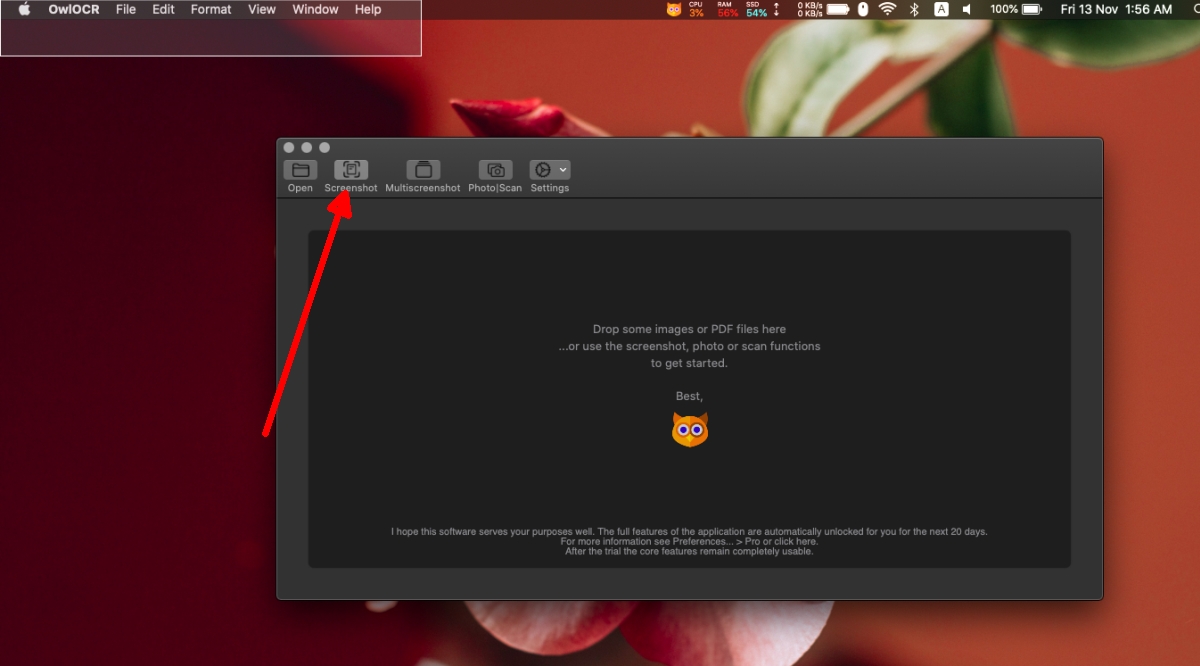
Leggi il testo da una foto
Se possiedi un iPhone (o iPad), puoi utilizzare OwlOCR per scattare una foto con esso, trasferire la foto sul tuo Mac e leggere il testo da essa. Tutto questo viene fatto senza problemi e senza installare nulla sull’iPhone.
Apri OwlOCR.
Fare clic su Foto / Scansione nella barra degli strumenti in alto.
Seleziona Scatta foto.
Sul tuo iPhone, si aprirà l’app Fotocamera. Scatta una foto del testo.
La foto apparirà in OwlOCR insieme al testo che è stato “letto”.
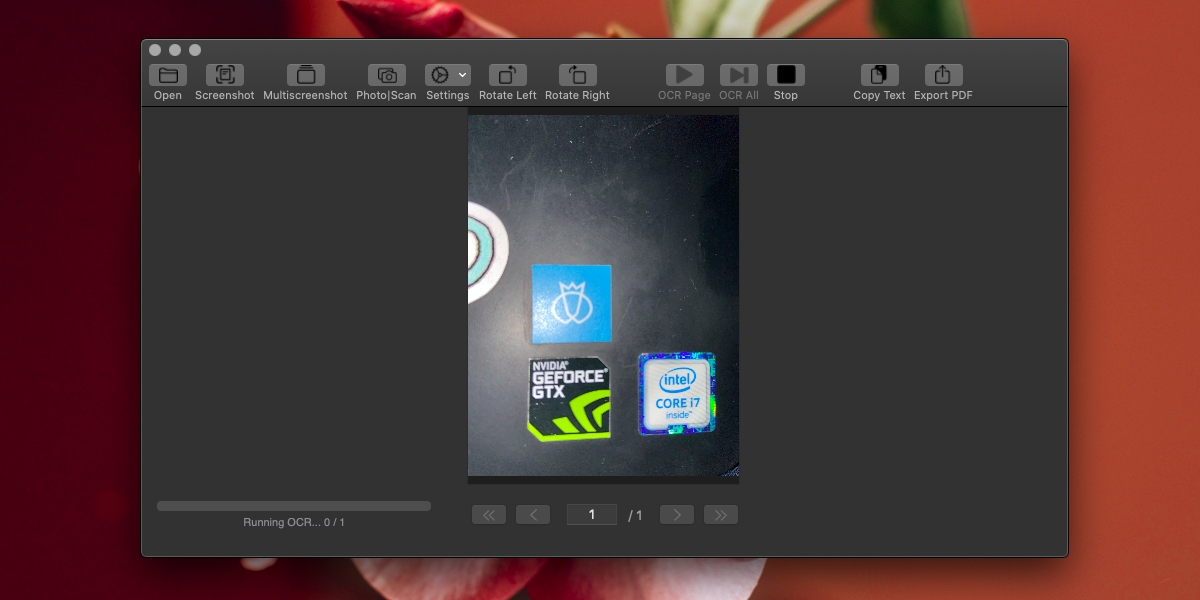
Nota: se OwlOCR dice che non riesce a trovare il tuo telefono, blocca lo schermo e poi riprova. La funzione utilizza la ‘Continuity Camera’ e richiede l’attivazione di WiFi e Bluetooth, sia su Mac che su iPhone. Devi avere iOS 12 o versioni successive per utilizzare Continuity Camera.
Conclusione
OwlOCR è ricco di funzionalità e gratuito. Ha una versione pro che offre una funzione di screenshot multipli ma l’app è perfettamente utilizzabile senza la versione pro. Ha le stesse limitazioni della maggior parte delle app OCR, ovvero non manterrà la formattazione del testo nei paragrafi e visualizzerà invece il testo riga per riga, man mano che viene letto. L’unico difetto che ha è che la finestra dell’app non si nasconde automaticamente quando un utente va a fare uno screenshot, il che significa che ostruirà lo schermo a meno che l’utente non lo sposti prima o lo imposti per l’esecuzione nella barra dei menu dal suo preferenze. L’app supporta le scorciatoie da tastiera.
